Jenkins 설치 이후 과정입니다.
설치가 되지 않았다면 아래 포스팅 참고하시기 바랍니다.
https://blossom6729.tistory.com/2
[Spring Boot + Jenkins 1/2] Ubuntu(18.04) Jenkins 설치
CI/CD를 공부하기 위해 가장 먼저 젠킨스를 설치해 보았습니다. 1. 저장소 키 다운로드 및 적용 - ok가 뜨면 정상 등록 wget -q -O - https://pkg.jenkins.io/debian/jenkins.io.key | sudo apt-key add - echo..
blossom6729.tistory.com
Github와 연동하여 커밋 후 Jenkins에서 빌드하는 과정입니다.
1. Jenkins 에서 Github Integration 플러그인 설치
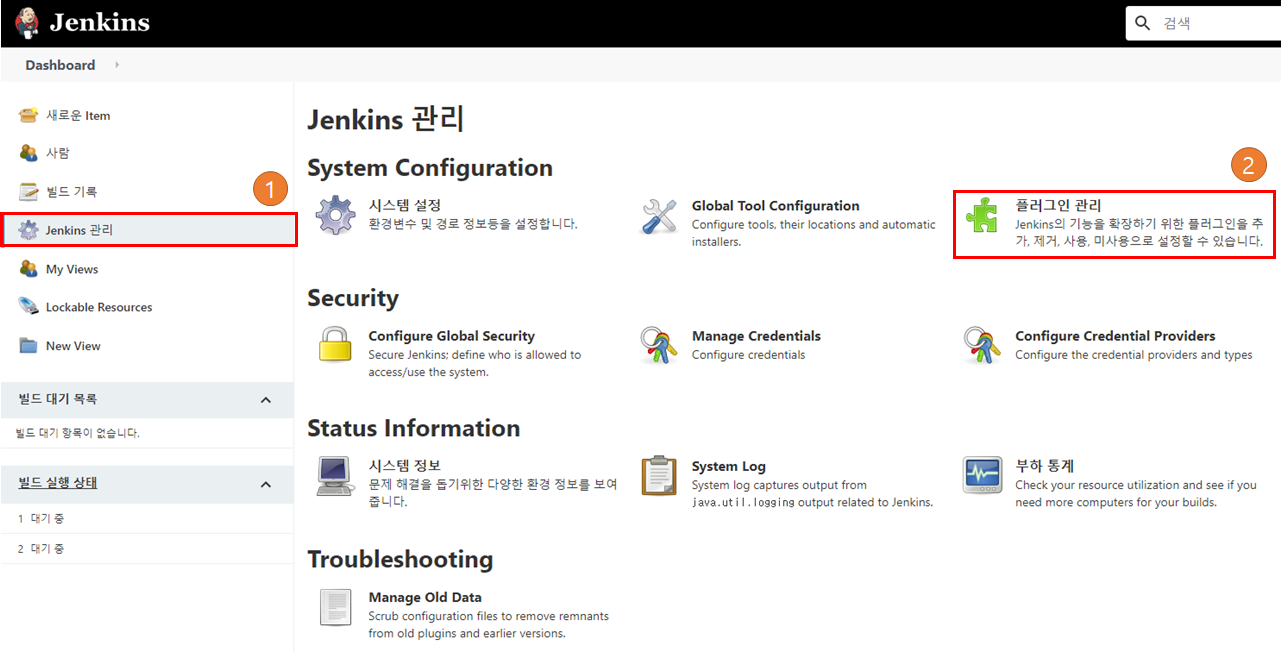
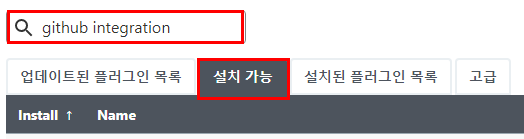
2. Github에 개인키 등록
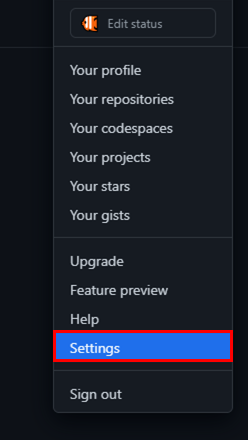
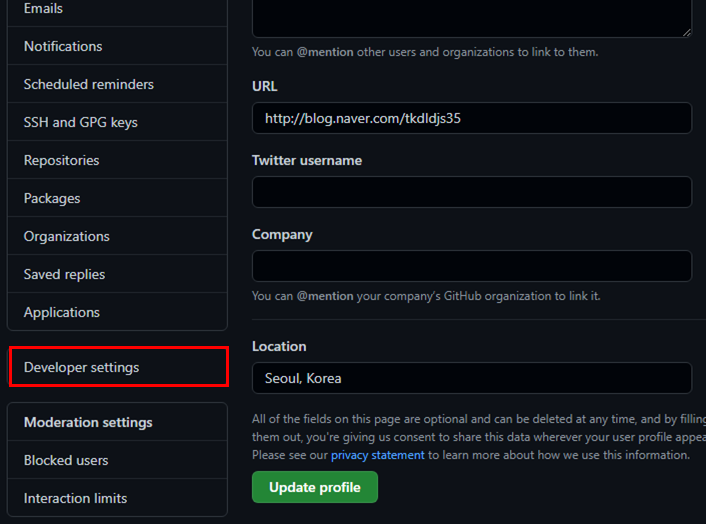
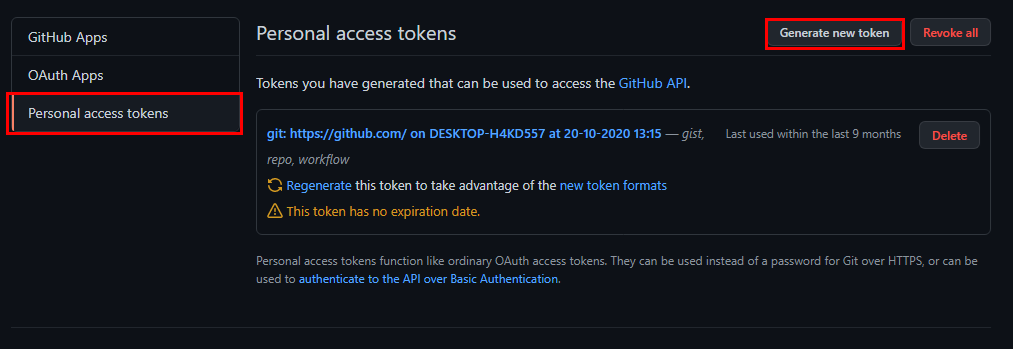
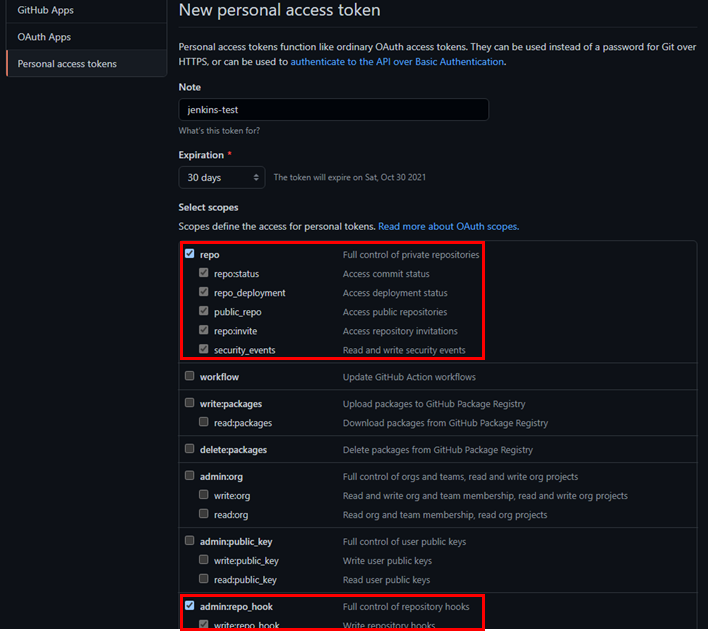
3. 운영 중인 서버에 새로운 계정을 만들어준 후 키를 생성합니다.
- cat을 하여 보이는 키값은 다른 곳에 복사를 해둡니다.
useradd gitweb
passwd gitweb
su – gitweb
ssh-keygen
cat ~/.ssh/id_rsa.pub
4. GitHub에 개인 키를 등록합니다.
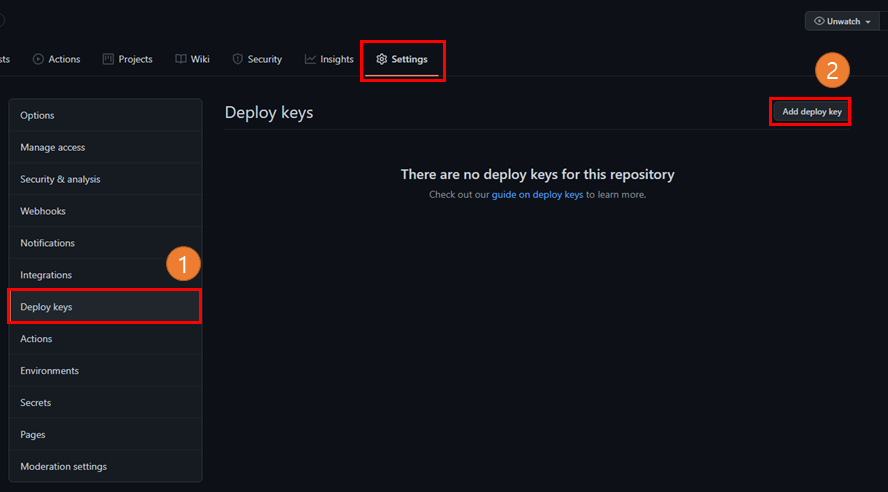
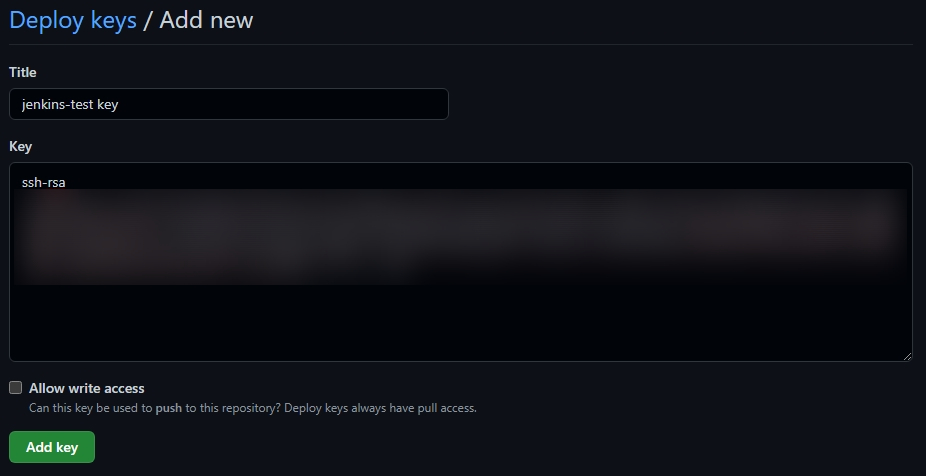
5. WebHook을 등록합니다.
- payload URL : https://[Jenkins서버IP]:[Jenkins포트번호]/github-webhook
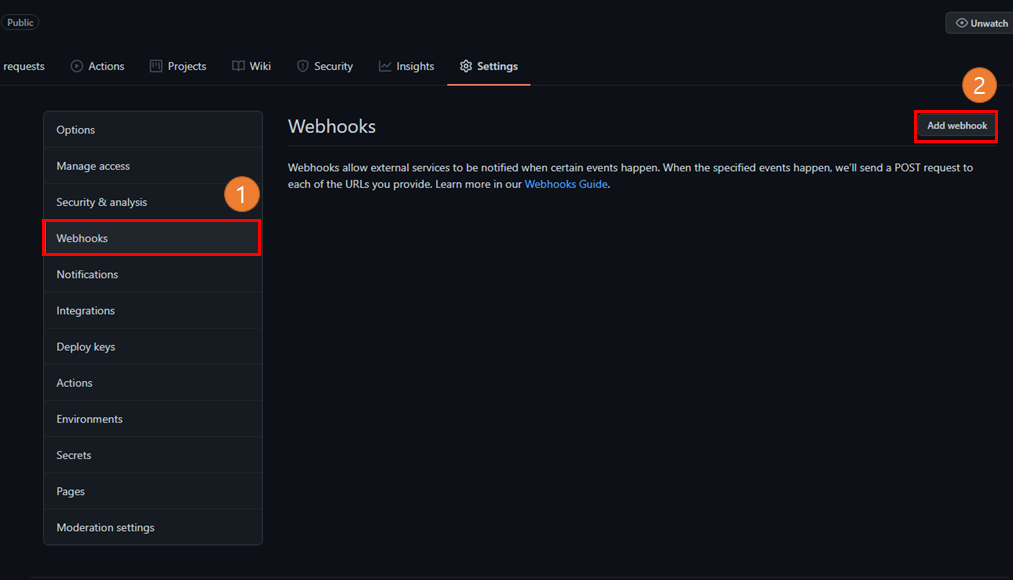
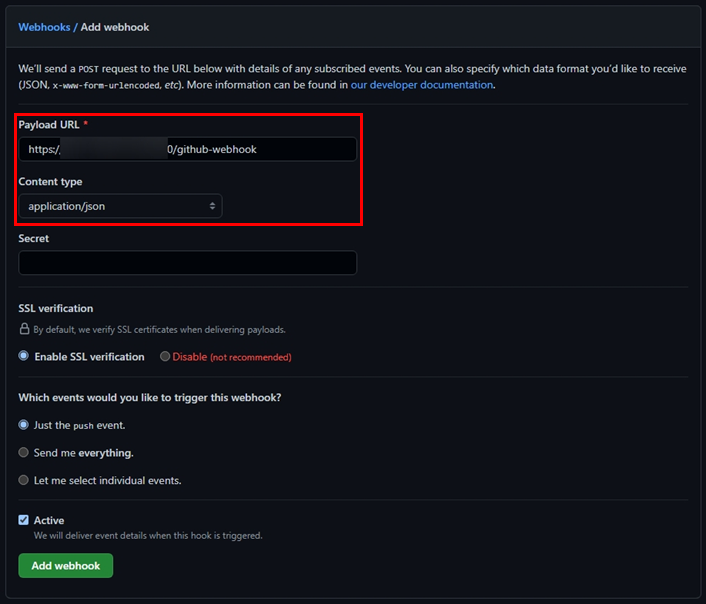
6. Jenkins로 돌아와 등록 하겠습니다.
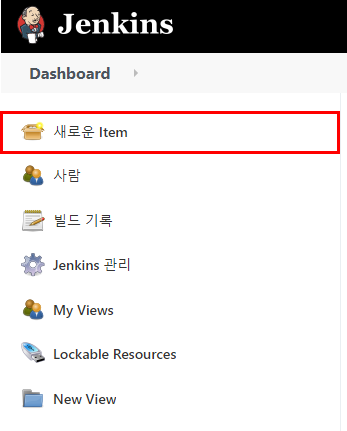
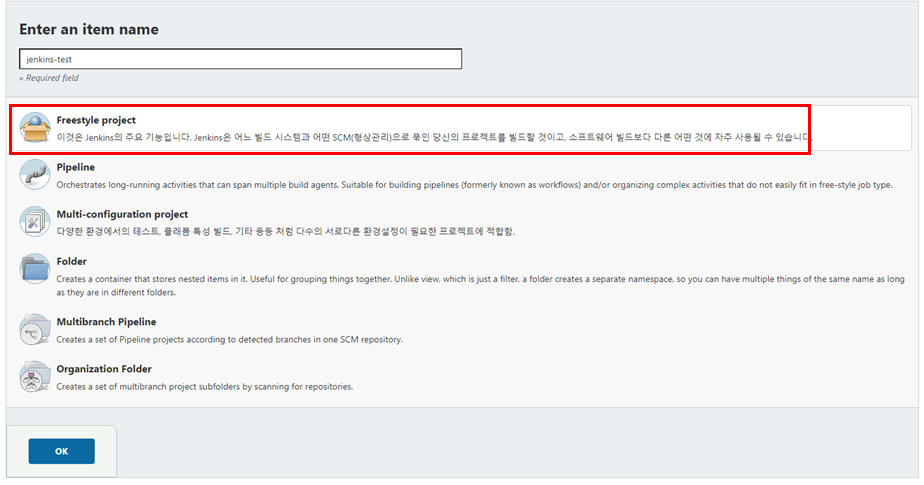
- 리포지토리 URL 입력 후 Add를 클릭합니다.
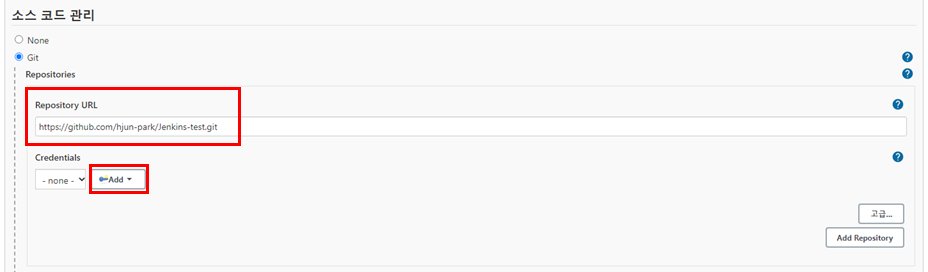
- ID는 자유롭게 입력, username의 경우 github의 본인 유저네임을 입력합니다.
- 비밀키의 경우 jenkins 설치된 리눅스에서 id_rsa를 확인하시면 됩니다.
- id_rsa: 비밀키 // id_rsa.pub : 공개키
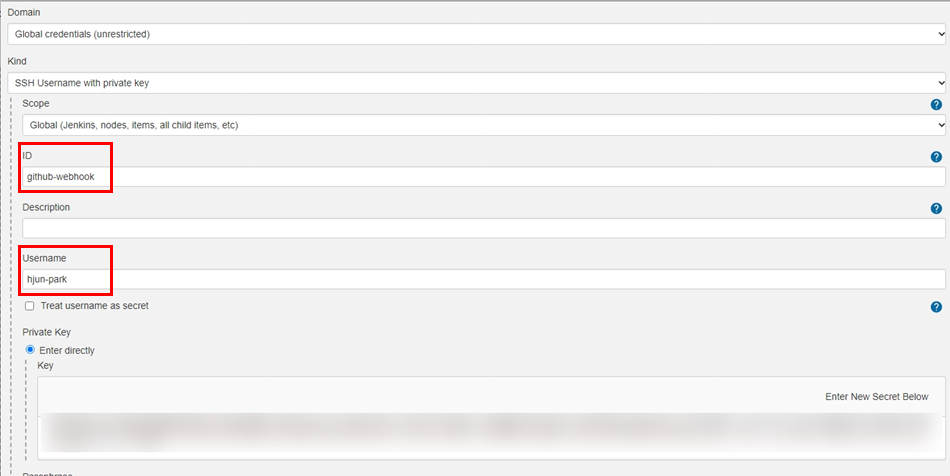
- 빌드 유발을 클릭합니다.
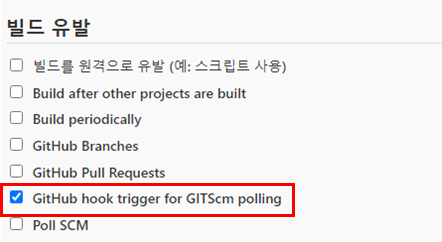
7. 스프링부트 파일을 빌드하기 위해 빌드 시 스크립트를 실행하도록 추가합니다.
[Add build step] => Invoke Gradle script 선택 => Use Gradle Wrapper 선택 후 아래와 같이 입력
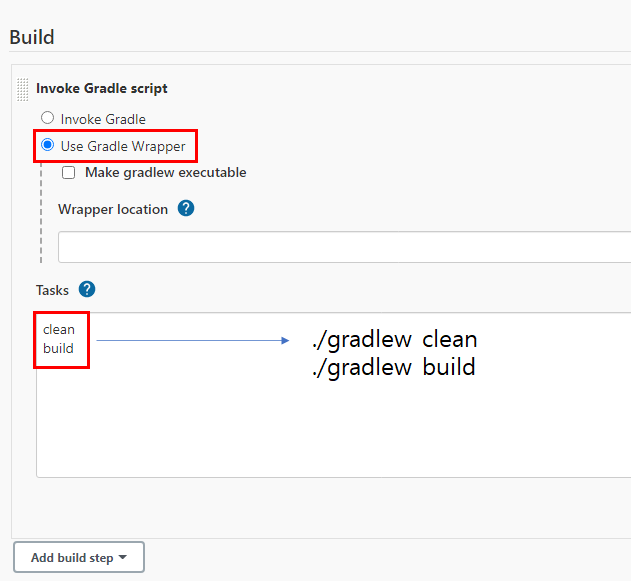
8. 빌드가 정상적으로 되는지 확인합니다.
- 스프링부트 프로젝트를 생성합니다.
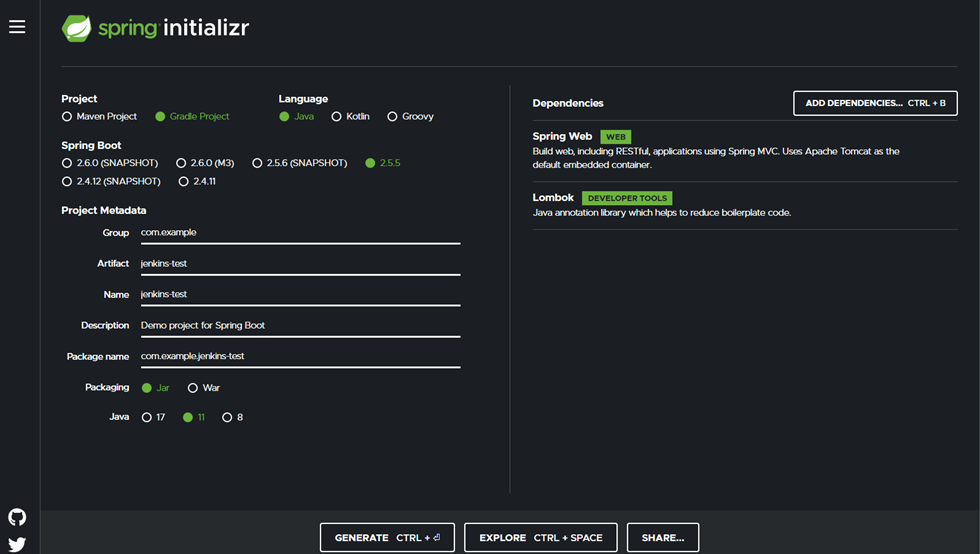
- 테스트하기 위해 컨트롤러 하나 작성하였습니다.
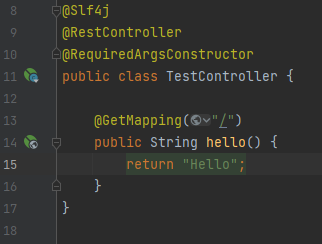
- gradlew 실행권한을 부여하고 git 업로드를 진행합니다.
git update-index --chmod=+x gradlew
git commit
git push origin [저장소명]
9. 업로드가 정상적으로 되었으면 Build Now 클릭하여 빌드를 진행합니다.
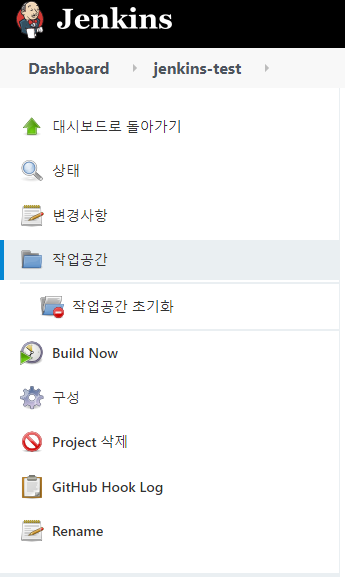
10. 빌드가 성공한 것을 보실 수 있습니다.
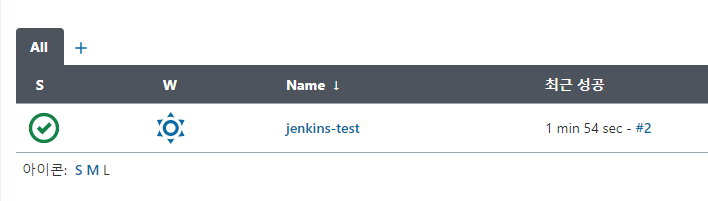
11. 추가적으로 빌드 후 실행까지 스크립트로 집어넣으면 실행이 가능합니다.
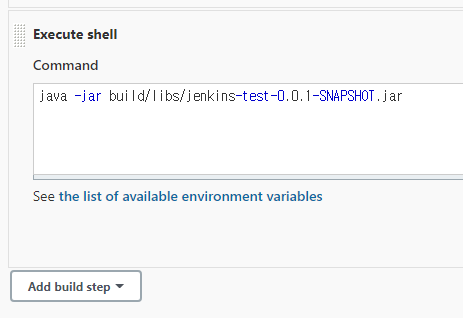
12. Console Output 결과입니다.

여기까지 Jenkins 빌드 과정을 정리해 보았습니다.
마지막 시간에는 배포까지 진행해보겠습니다.
'AWS' 카테고리의 다른 글
| AWS 프리티어 EC2 스프링 부트 빌드 문제 (AWS EC2 스왑 메모리 할당) (0) | 2021.10.30 |
|---|---|
| rest api로 spring boot + S3 버킷 이미지 업로드 (0) | 2021.10.25 |
| Spring boot , aws S3 버킷에 이미지 업로드 (0) | 2021.10.25 |
| [Spring Boot + Jenkins 3/3] Jenkins 빌드 후 배포까지 (0) | 2021.10.06 |
| [Spring Boot + Jenkins 1/3] Ubuntu(18.04) Jenkins 설치 (0) | 2021.09.30 |
